Chrome을 설치하면 프로세스 중에 기본 언어 및 사전 파일이 자동으로 설치됩니다. Chrome은 언어를 브라우저의 기본 언어로 설정하여 브라우저에 게시 된 웹 페이지를 번역하고 맞춤법 교정을 자동으로 표시하는 기능을 제공하지 않음을 의미합니다.
추가 언어 및 사전을 브라우저에 추가 할 수 있습니다. 추가 언어에 대한 맞춤법 검사 기능을 원하는 경우 유용 할 수 있습니다. 예를 들어 독일어와 영어로 작성하는 경우 독일어 텍스트를 맞춤법 검사 할 수 있도록 독일어 사전을 Chrome에 추가 할 수 있습니다.
Chrome에 새 언어 및 사전을 추가하려면 다음을 수행하십시오.
- chrome : // settings / languages를 웹 브라우저에 주소 표시 줄에 붙여 넣은 다음 Enter 키를 눌러 직접로드하십시오.
- 또는 오른쪽 상단에있는 햄버거 버튼을 클릭하고 설정을 선택한 다음 고급 설정 표시를 선택하면 언어 및 입력 설정이 있습니다.
언어 메뉴는 설치된 모든 언어를 표시합니다. 브라우저에 설치된 언어에 대해서만 맞춤법 검사 지원을 설치할 수 있으므로 화면에서 먼저 추가를 클릭하여 Chrome에 다른 언어를 추가하십시오.

전체 선택 메뉴가 여기에 표시되면 추가 할 언어의 첫 두 글자 (예 : 중국어의 경우 Chi)를 입력하여 메뉴를 빠르게 이동할 수 있습니다.
이 방법으로 설치하는 각 언어에 대해 다음 옵션이 제공됩니다.
- 이 언어로 Chrome 표시 -선택한 언어를 Chrome의 기본 언어로 설정합니다. 변경 사항을 적용하려면 브라우저를 다시 시작해야합니다. 다시 시작하면 메뉴가 해당 언어로 표시됩니다. 그래도 항상 이전 언어로 돌아갈 수 있습니다.
- 맞춤법 검사에이 언어 사용 - 맞춤법 검사에 한 언어 만 선택할 수 있습니다. Chrome에서 기본적으로 사용하는 기본 맞춤법 검사 언어입니다.
- 이 언어 로 페이지 번역 제공-Chrome에서는 기본적으로 설치 한 언어로 페이지를 번역하지 않습니다. 해당 기능을 원하면 선택한 언어에 대해 번역 옵션이 표시되도록 상자를 선택해야합니다.
다른 맞춤법 검사 사전을 선택하는 방법
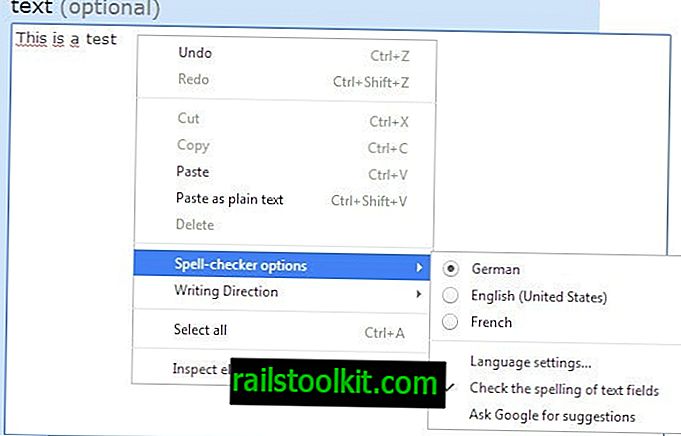
다른 사전으로 전환하려면 웹 사이트에서 양식을 마우스 오른쪽 단추로 클릭하고 맞춤법 검사기 옵션에서 다른 언어를 선택하십시오.
여기에 설치된 모든 언어가 나열되어 있으며 다른 언어로 쉽게 전환 할 수 있습니다. 이렇게하면 맞춤법 검사 언어가 선택한 언어로 영구적으로 전환됩니다. 즉, 언어 환경 설정에서 맞춤법 검사 언어를 선택하는 것과 동일한 효과가 있습니다.














